Windows10系统之家 - 安全纯净无插件系统之家win10专业版下载安装
时间:2016-11-15 12:41:46 来源:Windows10之家 作者:hua2015
Win10使用过程中,有用户遇到了每次开机都会弹出msn中文导航网址的问题,需要手动关闭,很是烦人,其实此问题可修改注册表来解决。下面小编给大家分享Win10开机启动msn中文导航网址的禁止设置技巧。
1、右键开始菜单,点击“运行”,输入:regedit 点击确定打开注册表编辑器;
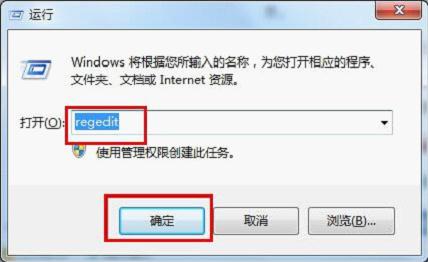
2、在注册表左侧依次展开以下注册表项:HKEY_LOCAL_MACHINE\SYSTEM\CurrentControlSet\Services\NlaSvc\Parameters\Internet;
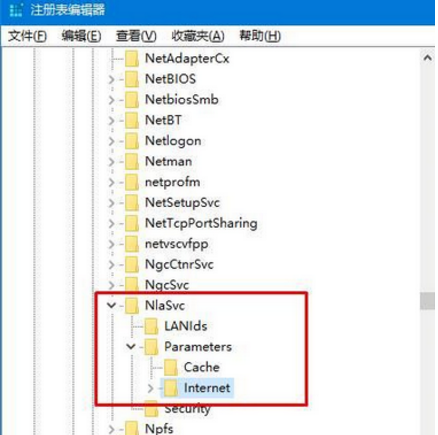
3、在右侧“EnableActiveProbing”上双击打开,将默认的“1”改为“0” 然后点击确定即可。
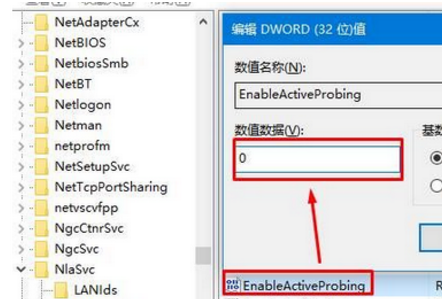
以上就是Win10开机启动msn中文导航网址的禁止设置技巧介绍了,以上设置后,退出注册表,以后Win10系统开机都不会弹出msn网址导航了。
相关文章
热门教程
热门系统下载
热门资讯





























